「電話をリセットする前にバックアップするのを忘れたため、iPhoneでリマインダーを誤って削除しました。それらのリマインダーは私にとって貴重です。iPhoneにリマインダーを取り戻すにはどうすればよいですか?
- iPhoneユーザーからの質問
iPhoneを購入すると、リマインダーアプリがプリインストールされています。リマインダーは私たちの生活の中で極めて重要な役割を果たし、何らかの形で私たちを助けます。iPhoneで特定の時間や場所のリマインダーを設定すると、特定の時間に何をすべきかが自動的に通知されます。したがって、重要なリマインダーを誤って削除した場合は、それらを復元することをお勧めします。しかし、どのようにあなたのiPhoneでリマインダーを復元しますか?まあ、すべての解決策は常にあります。

パート1。iPhoneのリマインダーが見つからないことについてよくある質問
パート2。1クリックでiPhoneでリマインダーを復元する方法
パート3。iCloudバックアップを使用してiPhoneで削除されたリマインダーを回復する方法
追加のボーナス:データの損失を防ぐために、iPhone上のデータを定期的にバックアップする
これらは、iPhoneのリマインダーが欠落していることに関するよくある質問の一部です。
iPhoneでリマインダーが表示されませんか?その理由は、リマインダーを誤って削除した可能性があります。または、iPhoneを更新したため、リマインダーが失われる可能性があります。
iPhoneでリマインダーを誤って削除したことに気付いた場合は、それらを復元する必要があります。あなたはiCloudでバックアップを得ることができます。iPhoneのデータは常にiCloudアカウントにバックアップすることを強くお勧めします、そしてあなたが誤ってそれらを紛失または削除した場合、あなたはすぐにそれらを復元することができます。
リマインダーは、さまざまな理由で同期に失敗する可能性があります。次の操作を行う必要があります。
これらはあなたのiPhone上のリマインダーの同期を妨げることができるもののいくつかです。
iPhoneでリマインダーを更新するには、iPhoneでカレンダーアプリを開き、[カレンダー]タブをタップします。次に、リストを下にスワイプしてリマインダーを更新します。
参考文献:
バックアップの有無にかかわらずiPhoneで削除されたテキストメッセージを取得する方法
テキストメッセージiPhoneから写真を簡単に復元[2優れた方法]
ほとんどのiPhoneユーザー、特に非常に忙しいユーザーは、更新をリマインダーに依存する傾向があります。したがって、リマインダーアプリは彼らにとって特に不可欠なアプリです。リマインダーは、仕事に関連する重要なイベントを人に思い出させる傾向があります。そして、それらを失うことは面倒な場合があります。しかし、それらを復元する方法があります。では、1クリックでiPhoneにリマインダーを取り戻すにはどうすればよいですか?方法は次のとおりです。
バックアップなしでiPhoneのリマインダーを直接復元できます。この場合、 iPhoneのデータ復旧 ソフトウェアは、バックアップなしでリマインダーを復元するのに役立つ理想的なツールです。もちろん、回復する前に、既存のリマインダーと削除されたリマインダーをプレビューできます。
このiPhoneファイルの回復ツールのハイライト:
* iPhoneで誤って削除したリマインダーを安全かつ迅速に回復します。
* あなたのiTunesのバックアップからあなたのiPhoneにあなたの削除されたリマインダーを取得します。
* あなたのアップルIDでiCloudバックアップからあなたのリマインダーを復元します。
* テキストメッセージ、写真、WhatsAppファイル、カレンダーなど、iPhoneで複数のデータタイプをサポートします。
*安全にあなたのKik /ライン/バイバー/フェイスブックから失われたデータを回復します。
* iPhoneのデータをコンピュータに保存して、データの損失を防ぎます。
* iPhone 14/13/12/12 Pro / 11/11 Pro / X / XR / XS、iPad Pro、iPad Air、iPad 4 /mini、iPod Touch 8/7/6など、ほとんどのiOSモバイルデバイスを簡単に認識できます。
FoneLab iPhoneのデータ復旧ソフトウェアを使用して削除されたリマインダーを取り戻す方法を疑問に思って、ここでそれを見つけてください:
1 このiPhoneのデータ復旧をPCにダウンロード、インストール、実行します。次に、iPhoneをUSBケーブルでコンピューターに接続します。

3.「 スキャンの開始 」をクリックし、回復したい リマインダー を選択します。
4.「 回復」 をクリックして、削除されたリマインダーを元に戻します。

ちなみに、このiOSのデータ復旧ソフトウェアは、iTunesとiCloudのバックアップの両方で最高速度で失われたリマインダーやその他のデータを回復するための優れたツールでもあります。
iTunesバックアップでリマインダーを取り戻すこともできます。iPhoneで削除されたリストを復元する方法は次のとおりです。
1.まず、をクリックします iTunesのバックアップファイルから復元する.次に、インターフェイスでiTunesバックアップファイルを1つ選択し、[スキャン の開始 ]をクリックしてバックアップファイルをスキャンします。
2.スキャンが完了したら、をクリックします リマインダー iTunesバックアップファイルにある リマインダー を確認します。
3.復元したいリマインダーを見つけたら、それらにチェックマークを付けて、[ 回復] ボタンをクリックしてください。
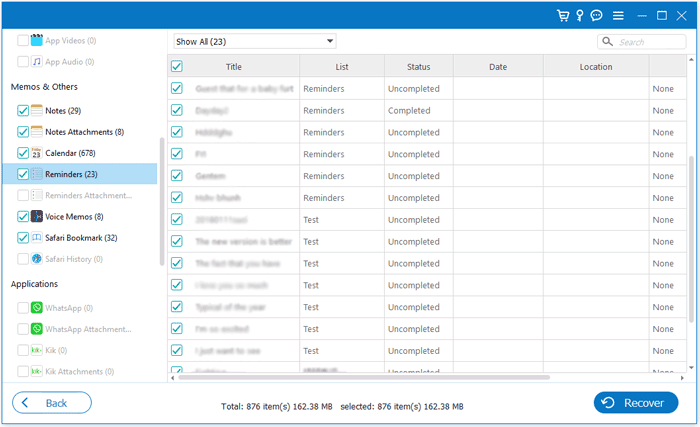
よろしければ: あなたのiPhoneはフリーズしましたか?このガイドを開いて 、手間をかけずにiPhoneのフリーズを解除します。
iCloudバックアップにリマインダーがある場合は、復元がはるかに簡単になります。これらの手順は、iPhoneのリマインダーが消えた場合に役立ちます。さらに、iOSデバイス上の既存のリマインダーを上書きすることはありません。
1. [iCloud バックアップファイルから復元 ]タブをクリックし、パスワードを使用してiCloudアカウントにサインインします。
2. [リマインダー ] オプションを選択し、[次へ]をクリックしてiPhone上のリマインダーファイルをスキャンします。
3. iCloudでのスキャンが終了したら、左側の[リマインダー ] をクリックして、右側のウィンドウに詳細なリマインダーを表示します。復元するリマインダーを選択し、[ 復元 ]をクリックしてコンピューターに取り込みます。
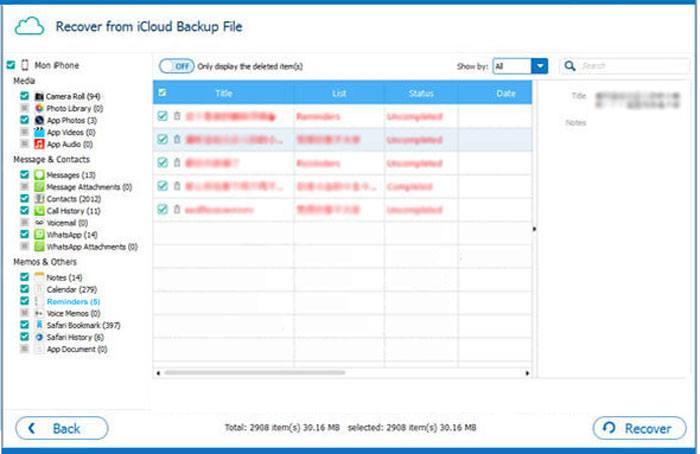
あなたのiPhoneのリマインダーが消えましたか?iCloudにバックアップリマインダーがある場合は、iCloudバックアップからリマインダーを簡単に復元できます。ただし、復元されたリマインダーは現在のリマインダーに置き換わります。
1. コンピュータで iCloud Web サイトにアクセスし、Apple ID でサインインします。
2. [設定 ]アイコンをクリックし、[カレンダー とリマインダーの復元 ]の下にあります。
3)復元するファイルを選択し[ 復元]をタップ次に、ポップアップでもう一度 [復元 ]をクリックして確認します。
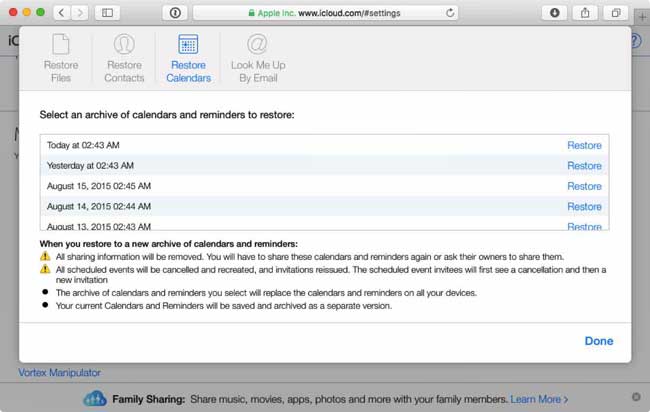
iPhone上のデータは基本的なものであり、それを失うことはあなたを大いに苛立たせる可能性があります。さらに、紛失すると問題が発生する可能性のある重要なものがあるかもしれません。iPhoneのリマインダーやその他の重要なデータを見逃さないように、 iPhone上のデータを定期的にコンピューター またはクラウドサービスにバックアップすることをお勧めします。
リマインダーを失うことは、特に忙しい人の場合、腹立たしいことです。最良のことは、iPhoneでリマインダーを復元するのに役立つ効果的なiOSデータ復旧プログラムがあることです。上記のガイドは、iPhoneのリマインダーの復元を処理する際の鍵です。
関連記事:
どのようにiTunesなしでiPhoneをバックアップするには?コンピュータまたはクラウドへのiPhoneバックアップのトップ3の方法
iPhoneのメモが消えた?iPhoneで失われたメモを回復する6つの方法
[解決済]バックアップなしでiPhoneで削除された連絡先を取得する方法?
11年の2023の最高のiPadデータ復旧ソフトウェアレビュー
すべてのiPhoneシステムの問題を簡単に置き換えるための9つの最高のiPhone修復ソフトウェア(更新されたレビュー)





